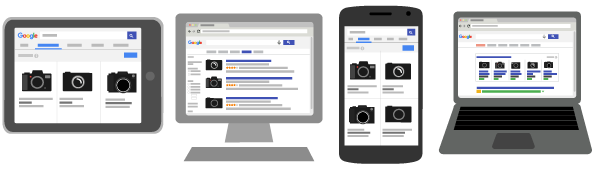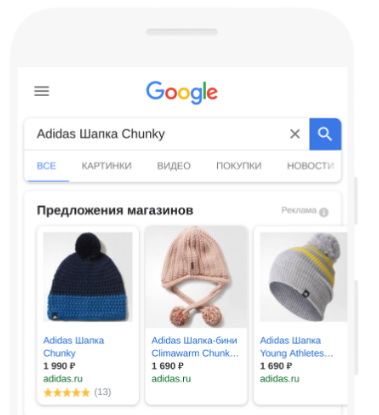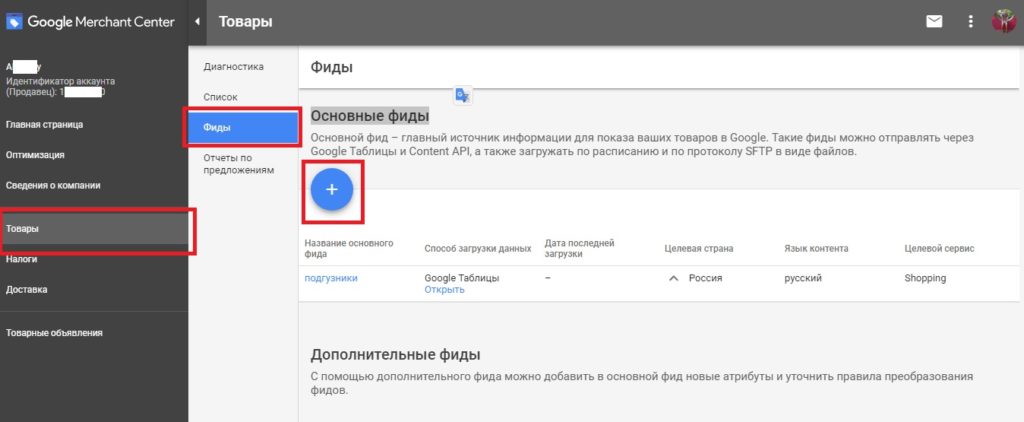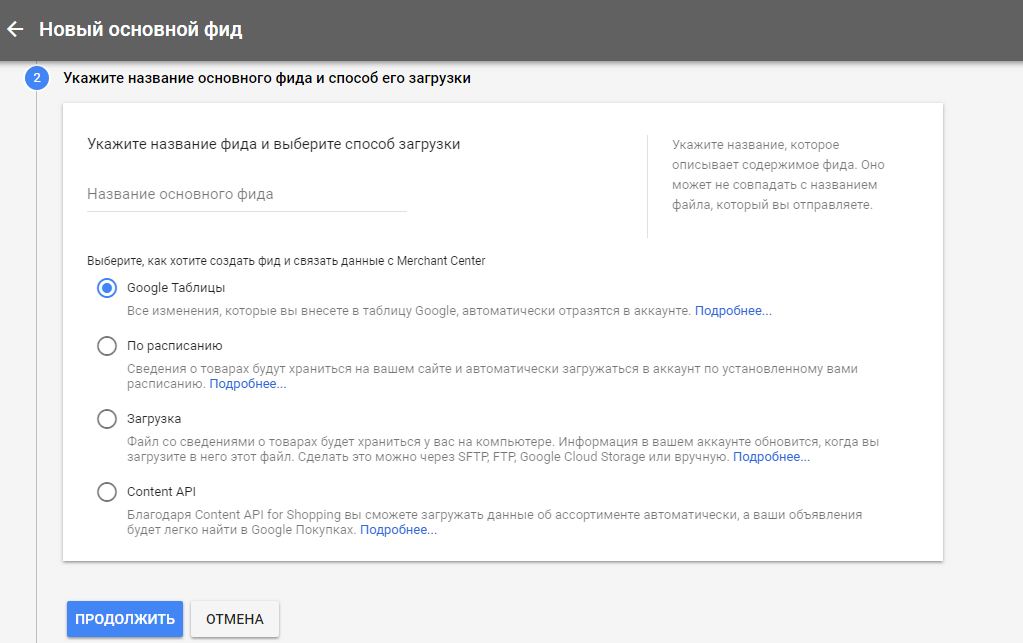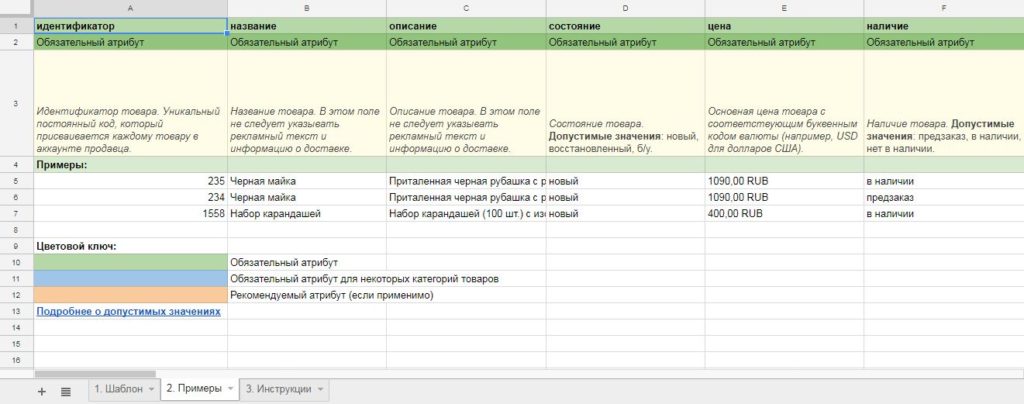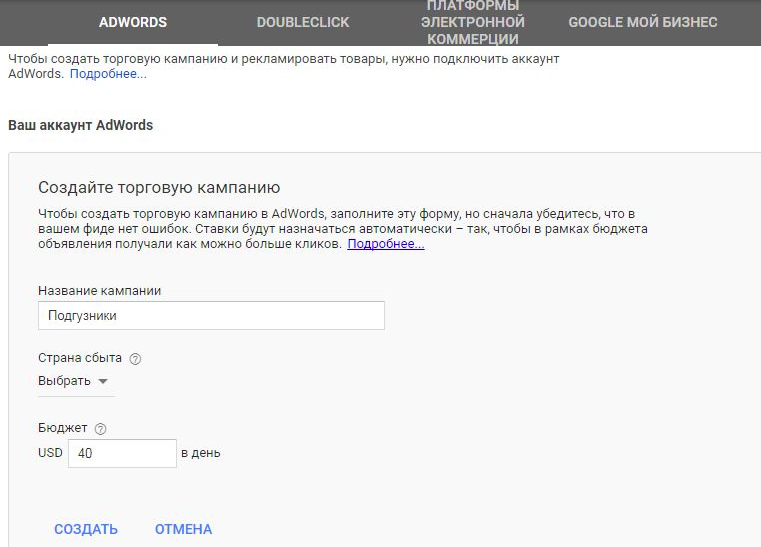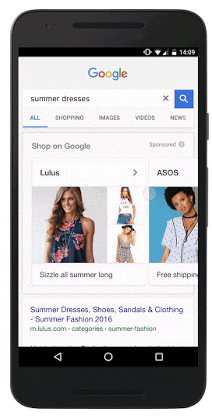для какого товара нужна кампания
Что такое торговые кампании в Google и зачем это магазинам
Если у вас есть онлайн-магазин или вы продаете товары офлайн, рекомендуем попробовать рекламировать ваш ассортимент через торговые кампании в Google. На Западе это очень популярный маркетинговый инструмент, а в России ниша пока относительно свободна. Создание аккаунта в сервисе Merchant Center, подключение его к Google AdWords, загрузка фида и заполнение таблицы с данными о товарах — все это кажется сложным. Действительно ли это так? Рассмотрим в новой статье.
Что такое товарные объявления и из чего они состоят?
В основе торговых кампаний — товарные объявления. Они отображаются в поиске Google и сервисе Google Покупки (аналог Яндекс.Маркета) по товарным запросам типа «фотоаппарат canon 600d». Данные объявления имеют сходство с классическими текстовыми объявлениями контекстной рекламы с тем отличием, что содержат фото товара, наименование, актуальную цену и URL магазина.
Внешний вид товарных объявлений на планшете, ПК, смартфоне и ноутбуке (источник: support.google.com)
Внешний вид товарных объявлений можно улучшить. Для этого используется расширение «Рейтинги товаров». Если у вашего магазина не менее 50 отзывов в Google, вы можете добавить в объявление шкалу (звездочки) и количество отзывов о текущем товаре. Как это сделать, написано здесь.
Пример товарного объявления с добавлением рейтинга товара
Преимущества торговых кампаний
Если разобраться, то иметь дело с торговыми кампаниями проще, чем кажется: не нужно подбирать ключевые слова и составлять тексты объявлений — объявления формируются автоматически на основе информации из фида.
Стоимость рекламы
По аналогии с текстовыми объявлениями Google AdWords товарные объявления участвуют в аукционе и оплачиваются по цене за клик.
Этапы создания торговой кампании
Торговая кампания создается в интерфейсе Google AdWords. Но прежде необходимо создать и настроить аккаунт в Merchant Center и связать его с AdWords.
Теперь необходимо создать фид, в котором будет отражена информация о ваших товарах и на основе которого будут формироваться товарные объявления. Какие именно сведения о товарах необходимо отобразить в фиде, подробно написано в этой статье.
Для создания фида перейдите в раздел «Товары» / «Фиды» и нажмите + в «Основных фидах».
На следующих этапах укажите страну показа объявлений, название основного фида и способ его загрузки.
Существует 4 способа загрузки фида:
Самый простой и доступный способ — Google Таблицы. Выбираем его и идем дальше.
Вы можете создать таблицу Google по шаблону или выбрать ранее созданную таблицу. После выбора действия разрешите Merchant Center просматривать ваши таблицы и документы и управлять ими.
Созданный фид появится в таблице в поле «Основные фиды», а в таблицах Google появится файл «Google Merchant Center feed – [название вашего фида]»:
Пример заполнения файла для фида в Merchant Center
Теперь отправьте запрос на связь аккаунтов из Merchant Center в Google AdWords («Панель администрирования» / «Связь с другими сервисами»). После установления связи создайте торговую кампанию прямо в интерфейсе Merchant Center:
Далее система предложит перейти в Google AdWords для настройки кампании. Здесь вы сможете настроить:
Данные об эффективности торговых кампаний отслеживаются в Google Analytics («Источники трафика» / «AdWords» / «Торговые кампании»). По умолчанию отражается количество кликов, их общая стоимость, цена за клик, количество пользователей, сеансов и просмотренных страниц за сеанс, а также показатель отказов. Если настроить отслеживание конверсий и электронную торговлю, то появятся данные о транзакциях и конверсиях.
Объявления-витрины и их отличие от товарных объявлений
Следует различать объявления категории «Товар» и «Витрина». Первые демонстрируются в поисковике в ответ на уточненные товарные запросы, имеющие идентификатор бренда, модели и т.п.
Объявления-витрины показываются по общим запросам, например «рюкзак». Их цель — рассказать потенциальным клиентам о бренде и продемонстрировать товарный ассортимент.
Логика такая: если человек еще не определился с брендом, то он видит запросы в виде «ботинки женские» или «куртки пуховые». В ответ на эти запросы Google показывает ленту объявлений-витрин, которые объединяют продукцию разных брендов, и покупатель выбирает наиболее подходящий для себя.
Объявления-витрины в действии (источник: support.google.com)
Для объявлений категории «Витрина» ставки устанавливаются на основе максимальной цены за взаимодействие. Плата списывается, когда пользователь открывает объявление и просматривает его не менее 10 секунд (или кликает по товару или ссылке). Простые товарные объявления работают по схеме «плата за клик» — деньги списываются после клика по рекламной ссылке.
Отметим, что в отличие от объявлений категории «Товар», объявления-витрины доступны только для 11 стран, среди которых России пока нет.
Заключение
Торговые кампании — это эффективный способ повысить охват целевой аудитории и уровень конверсий по рекламируемому товарному ассортименту. Для создания кампании необходимо выполнить ряд несложных действий, в частности, завести аккаунт и создать фид с товарами в Merchant Center, связать его с Google AdWords и настроить кампанию. Удобство товарных объявлений в том, что не нужно работать с ключевыми фразами и составлять тексты объявлений — данные подтягиваются «автоматом» из Merchant Center.
Товарные объявления выгодно сочетать с классической текстовой рекламой в поиске Google. В этом случае достигается максимальный охват аудитории и повышается вероятность перехода целевого посетителя на ваш сайт. Запустить текстовую рекламу в поиске вы можете на полном автомате с помощью модуля контекстной рекламы от SeoPult. Все этапы работы — от настройки кампаний до подбора ключевых слов и составления объявлений автоматизированы, так что вам останется только указать базовые настройки, бюджет и отслеживать результат.
Как создать и оптимизировать торговую кампанию в Google Ads: пошаговая инструкция
Торговые кампании в Google Ads — это рекламный инструмент, который показывает в поисковой выдаче объявления ваших товаров с картинкой, ценой и названием. А когда пользователь кликает на них, то сразу попадает на карточку товара.
При запуске товарных компаний не нужно подбирать ключевые слова. Google сам сопоставляет информацию о товарах в фиде с поисковым запросом и формирует релевантную выдачу. Также Google старается определить подходящую площадку для показа предложений.
Например, над рекламными объявлениями и органической выдачей:

Справа от поисковой выдачи:


В Gmail или Youtube.

В чем преимущества торговых кампаний:
В этой статье я расскажу, как поэтапно настроить торговую кампанию в Google Ads и оптимизировать ее так, чтобы при меньших затратах получать больше прибыли.
Содержание
Как создать торговую кампанию в Google Ads
Чтобы создать рекламную кампанию, сначала нужно подключиться к Google Merchant Center и связать аккаунт c Google Ads.
Свяжите аккаунт в Google Merchant Center с Google Ads
Зайдите в Google Merchant Center и кликните на значок ключа, в разделе «Настройка» выберите пункт «Связанные аккаунты».

Нажмите на «Связать аккаунты».

Скопируйте десятизначный идентификатор — его можно найти в правом верхнем углу интерфейса Google Ads.

Введите его поле связи в интерфейсе Google Merchant Center.

Остается лишь принять приглашение в Google Ads. После этого вы сможете создавать торговые кампании, динамический ремаркетинг и умные торговые кампании.
Задайте общие настройки кампании
Можно приступать к созданию кампании. Для этого кликните на «+» в разделе «Кампании» в Google Ads.

Далее выберите «Торговая».

В выпавшем меню укажите нужную страну и аккаунт, а также выберите пункт «Простая».

В настройках кампании укажите:
Укажите бюджет и стратегию ставок
Далее перейдите к настройкам бюджета и выбору стратегии ставок.
Какие есть стратегии ставок:
Если запускаете рекламную кампанию впервые, лучше выберите «Максимальное количество кликов» или «Ручное управление ставками» — так вы сможете протестировать формат и получить статистику. Автоматическая стратегия «Целевая рентабельность инвестиций в рекламу» может сильно завысить ставку и потратить намного больше средств, чем вы полагали.
Потом можно выбирать и эту стратегию. Она будет отслеживать, чтобы реклама выполняла поставленный КПИ и определяла ставку для каждого сегмента пользователей. Ее использование позволит разгрузить специалиста и, возможно, увеличить результативность кампании — это уже зависит от настроек.

Настройте приоритет кампаний
Приоритет кампаний настраивают, чтобы определить, какую из созданных торговых кампаний показывать в случае пересечения. Например, компания продает наушники Sony и JBL. Возможно, часть показов по определенным ключам будет пересекаться, поэтому нужно поставить приоритет выше для той кампании, чьи товары нужнее продать. Или же той, что показывает себя лучше.
Если создаете одну кампанию, оставьте приоритет «Низкий», как и рекомендует Google.

Выберите площадки, географию и даты показов
На следующем этапе выберите места, где показывать объявления: «Поисковая сеть» или «Youtube, Gmail и рекомендации Google».

Рекомендую оставить показ на всех площадках. Ведь YouTube и Gmail увеличивают охват кампании, и вы сможете получить дополнительные заказы. Важно понимать, что система сама определит, где показывать ваши объявления.
Укажите географию показов и даты начала и окончания кампании.

Настройте группы объявлений
В настройках групп достаточно указать название группы и задать ставку.
Уже в следующем разделе я дам рекомендации, которые помогут разобраться с этой частью настроек и сделать вашу торговую кампанию эффективнее.

Все готово, кампания создана.
Оптимизация торговых рекламных кампаний
В этом разделе вы узнаете, как увеличить количество заказов и снизить ставку на регионы или пользователей, которые вероятнее не сделают покупку.
Сегментация товарных предложений
В разделе «Группы товаров» вы можете создавать отдельные группы для каждой категории, бренда или сортировать товары по любым другим признакам.
Также с помощью этих фильтров задают отдельную ставку на товары с максимальной конверсией или снижают ставку на группы товаров, с которых почти нет продаж.
Чтобы создать новый фильтр, зайдите в раздел «Группы товаров» и нажмите на плюс.

Далее выберите признак, по которому хотите выделить товары. Фильтровать товары можно по таким критериям:
В выпавшем списке выберите один из вариантов. Например, «Состояние» — если хотите задать отдельные ставки для Б/У и новых товаров.

Довольно популярный вариант — фильтр по типу товара. Например, кампания по продаже бытовой техники сможет с его помощью разделить ставку для блендеров, утюгов и стиральных машин.

Можно фильтровать товары и по марке. В сочетании с категорией это позволит создать фильтры «Утюги Bosch» или «Стиральные машины Samsung».

Также доступны сочетания нескольких признаков.

Далее нужно перейти к изменению ставок и задать ставку для выбранного сочетания.

Фильтрация товаров позволяет задавать разные ставки для товаров с разной маржинальностью, конкуренцией или необходимостью продвижения.
Поэтому советую сначала разбить все товары на группы и подгруппы. Например, компания продает телефоны марок Asus, Xiaomi, Samsung и чехлы для них.
В этом случае лучше разделить ассортимент на группы:
Далее стоит сделать анализ товаров, цен, а потом назначать ставки.
В наше примере для группы «Чехлы для телефона Xiaomi» нужно выставить ставку 10 рублей, а для «Смартфоны Xiaomi» — 200 рублей. Ведь сумма выручки от второго заказа значительно выше.
Когда соберете статистику группам, станет ясно, какие товары дают больше конверсий. Эти товары можно будет выделить по ID в отдельную группу и вручную управлять ставками на них.
Чтобы грамотно выставить ставки, сначала стоит понять, сколько можете выделить на один заказ. Предположим, 300 рублей. Потомнужно проверить показатель конверсии. Его считают так: количество конверсий делят на общее количество визитов. Например, у нас выходит 5%, то есть каждый двадцатый пользователь покупает товар. А чтобы найти значение ставки, нужно поделить стоимость заказа на количество пользователей, которое нужно привести, чтобы получить заказ. То есть 300 делим на 20 и получаем 15 рублей. Именно эту ставку и нужно поставить для фильтра.
Ключевые слова
Напомню, что торговая рекламная кампания сама определяет, по каким запросам показывать предложение, поэтому собирать семантическое ядро не нужно. Но если система подобрала нерелевантный запрос, то следует добавить его в минус-слова.
Пример: компания продает смартфоны Asus, а система показывает объявление по запросу «Смартфон Samsung», значит, нужно добавить эту фразу как исключение.


Настройки аудитории
Как и в случае со стандартными рекламными кампаниями, в торговых вы тоже можете делать корректировки на аудиторию.

Есть два типа корректировок:
Корректировка ставок по аудитории позволит повысить ставку на более платежеспособный сегмент пользователей, а также исключить клиентов, которые купят с меньшей. Также при необходимости можно направить рекламную кампанию на пользователей, которые уже работали с компанией.
Чтобы правильно скорректировать аудиторию, сначала посмотрите данные из Google Analytics: кто (возраст, пол, интересы и другие данные) с большей вероятностью оформит заказ.
Местоположение
Вы можете изменить настройки показов в отдельных регионах или поднять ставку для отдельных областей или городов.
Задать нужный регион можно, кликнув на кнопку «Изменить».

Далее введите все нужные вам города.

Чтобы ограничить показ в определенном регионе, зайдите во вкладку «Исключенные».

Чтобы сделать корректировку ставок, кликните на значок «Изменить» возле нужного региона.

После этого выберите, увеличить или снизить ставки.

Устройства
Разные устройства приносят разную конверсию или средний чек. Если провести корректировку и по этому параметру, можно сделать торговую кампанию еще более прибыльной.

Чтобы понять, какие изменения сделать, откройте в Google Analytics отчет «Мобильные устройства», затем «Обзор», выберите последний месяц и нужную цель, например, «Заказ оформлен».
На скриншоте видно, что конверсия десктопа примерно на 20% выше, если хотим увеличить количество заказов, повышаем ставку для этого сегмента.

Расписание показа
Можно проработать и расписание показа. Это позволит сконцентрировать рекламный бюджет на наиболее продуктивном временном периоде. Например, если у вас большая часть конверсий проступает при звонках, то лучше сделать понижающую корректировку на нерабочее время.

Заключение
Торговые рекламные кампании в Google Ads — мощный инструмент для продвижения интернет-магазина, который дает высокий процент конверсии и повышенную доходность.
Но чтобы сделать торговую рекламную кампанию эффективной, следует собирать много данных и в зависимости от них корректировать показ объявлений.
Настройка умной торговой кампании в Google Ads: пошаговая инструкция
Умная торговая кампания в Google Ads — это рекламная кампания, которая совмещает стандартную торговую кампанию и динамический ремаркетинг в контекстно-медийной сети. Она позволяет автоматизировать назначение ставок, таргетинг, подбор аудитории, устройств и многое другое, отдав управление Google для максимального результата.
В этой статье разберем, как настроить умную торговую кампанию в Google Ads, посмотрим примеры ее работы и дадим рекомендации по использованию.
Содержание
Что такое умная торговая кампания
Умная торговая кампания — это симбиоз стандартной торговой кампании и динамического ремаркетинга в КМС. Как и стандартная торговая кампания она показывается в поисковой выдаче, Gmail или Youtube, а также в «Google Покупках»:

Дополнительно реклама показывается в виде баннеров на сторонних сайтах тем пользователям, которые уже побывали на вашем сайте.

В итоге мы получаем кампанию, которая приводит пользователей как с поисковой выдачи, так и возвращает тех, кто посмотрел товары на сайте.
Преимущества и недостатки умной торговой кампании
У этого типа кампании есть свои преимущества:
Однако есть и и недостатки:
Как создать умную торговую кампанию: условия подключения
Чтобы начать создавать умные торговые кампании, вам нужно подготовиться — выполнить несколько шагов.
Подключиться к Google Merchant Center
Как подключиться к Google Merchant Center вы можете узнать из предыдущей статьи. Там все пошагово описано.
Собрать аудиторию
Для запуска умной торговой кампании нужно собрать аудиторию не менее чем из 100 пользователей. Собрать аудиторию можно через Google Analytics или тег ремаркетинга в Google Ads.
Чтобы проверить численность аудитории, зайдите во вкладку «Инструменты и настройки» — «Общая библиотека» — «Менеджер аудиторий».

Не нарушать правила Google Ads
Следует придерживаться правил размещения Google Ads. Это касается, например:
Придерживаться технических ограничений
На одном аккаунте Google Ads можно иметь не более 100 приостановленных или запущенных умных торговых кампаний.
Настроить отслеживание конверсий
Для этого фиксируйте конверсии через Google Analytics или напрямую в Google Ads. Проверить фиксацию конверсий можно во вкладке «Инструменты и настройки» — «Отслеживание» — «Конверсии».

Важно! Создание умной торговой кампании откроется после того, как Google Ads зафиксирует хотя бы одну конверсию — до этого возможность создания умной торговой кампании будет закрыта.
Как настроить умную торговую кампанию: пошаговая инструкция
Создание умной торговой кампании происходит аналогично другим форматам — нажмите на «+» в разделе Google Ads «Кампании».

После выберите «Новая».

Выберите «Не указывать цель» и кликните на «Продолжить». Если на этом шаге выбрать цель, например, «Интерес к бренду и товарам», то система разрешит создать кампанию только для Youtube и КМС, ваши объявления больше нигде не будут показываться. Если цель не указывать, то можно создавать любые кампании.

На этапе выбора типа кликните на «Торговая».

Далее укажите нужный магазин — аккаунт Google Merchant Center. Но это если у вас несколько магазинов подключено к Merchant Center, если всего один, то он будет выбран по умолчанию.

Среди представленных вариантов выберите «Умная торговая кампания».

Дайте кампании название. Такое, чтобы потом ее можно было удобно отыскать в рекламном кабинете.

Задайте дневной бюджет. Стратегия уже будет задана — «Максимальная ценность конверсий». Это единственная возможная стратегия с небольшой надстройкой — отметить чекбокс «Задать целевую рентабельность инвестиций в рекламу» или нет. Другую стратегию для умной торговой кампании Google выбрать не дает.

Разберемся, нужно ли вам отмечать чекбокс «Задать целевую рентабельность инвестиций в рекламу» или нет. Если передаете данные об электронной коммерции, например, доход от каждой отдельной транзакции, то лучше его отметить. Если отслеживаете лишь цели со статической ценностью конверсии, то можно оставить стратегию по умолчанию и не отмечать.
Теперь расскажу на примерах, как будет работать умная торговая кампания и какую следует назначать целевую рентабельность инвестиций.
Пример №1. Компания реализует дорогое оборудование стоимостью от 100 000 рублей. В этом случае лучше всего создать цель «Заказ оформлен» — ее передают с сайта или фиксируют в Google Ads. Об этом я писал выше, когда рассказывал о требованиях для создания умных торговых кампаний и настройке отслеживания конверсий. Цели следует задать ценность в 1000 рублей. Напомню, что будет использоваться стратегия «Максимальная ценность конверсий» — при такой настройке реклама постарается приносить лиды по 1000 рублей. Для этого система в первую очередь будет просчитывать шанс клика по объявлению, потом шанс выполнить конверсию. А перемножая эти значения на ценность конверсии, она получит итоговую ставку, которую может дать для каждого отдельного показа. Соответственно, если, например, коэффициент конверсий становиться сильно ниже, то кампания постепенно сделает перерасчет по новым данных и выставит заниженные ставки.
Пример №2. На категорию «Холодильники» магазин не может тратить не более 5% от цены товара, тогда ему нужно задать целевую рентабельность инвестиций в рекламу 2000%. Как это посчитать: 1 (итоговый доход) поделить на 0,05 (процент затрат) и умножить на 100. В результате получается 2000 — именно этот процент следует использовать при настройке стратегии.
Пример №3. Возьмем интернет-магазин электроники, который не хочет тратить на категорию телевизоры более 5% с заказа, а на категории блендеры — 10%. Ему нужно создать две умных торговых кампании: первую для телевизоров с рентабельностью инвестиций в 2000%, вторую — для блендеров с максимальной рентабельностью инвестиций в 1000%.

Важно! Стратегия — это главная настройка умной торговой кампании, которая напрямую влияет на эффективность канала. Лучше сразу правильно заявить ценность и рентабельность инвестиций, ведь если вы будете изменять стратегию при перезапуске кампании, кампания снова будет переобучаться.
В конце сохраните настройки.

Далее выберите номенклатуру (комбинируя товары по типу, состоянию, бренду и другим данных из фида), которая будет участвовать в рекламной кампании. Если не выбирать пункт, то в рекламе будут участвовать все товары.
Если в рекламной кампании должны участвовать лишь несколько товаров, можно сделать фильтрацию по ID предложений.

В настройках умной торговой кампании такие же фильтры товаров, как и в стандартной торговой.

На следующем этапе настройки введите данные для создания объявлений динамического ремаркетинга:
Рекомендую писать аналогичные КМС заголовки и описания.

Это все по настройке умной торговой кампании.
Далее пойдет период ее обучения — где-то 2-3 недели. Точный срок неизвестен. Скорость обучения зависит от количества поступающих данных — показов, кликов, конверсий, бюджета и многого другого.
Как оценить результаты запуска умной торговой кампании
Это пример работы умной торговой кампании, которая работала месяц, период обучения не учитываем. По стратегии она должна была принести десятикратный доход — целевую рентабельность инвестиций в рекламу указали 1000%.

Как видим по скриншоту, система машинного обучения Google полностью выполнила заданную цель:
Доход получился выше расхода более чем в 14 раз, что соответствует 1400% целевой рентабельности инвестиций.
При оценке результатов умной торговой кампании советую еще проанализировать работу, которую приводила реклама, и аудиторию.

Следует посмотреть, какую именно аудиторию приводит рекламная кампания. Если она показала себя странно, например, основная ваша аудитория — мужчины, а она приводит женщин, скорей всего:
Еще посмотрите статистику по умным целям. Google их включает при достижении определенного количества кликов в Google Ads. Они, как и умная торговая кампания, работают на машинном обучении. Чтобы их проверить, откройте отчет «Конверсии» — «Цели» — «Умные цели».

Взглянув на таблицу, можно заметить, что конверсия пользователей, которые выполнили умную цель, более чем в 30 раз выше, чем у тех, кто не подошел под параметры умной цели. Делаем вывод, что умная цель может помочь и в работе других кампаний: можно будет создать аудиторию пользователей выполнивших эту цель и направить на нее другие форматы рекламы.
Дальше переходите к работе с регионами.

По отчету можно понять, что кампания ведет максимальную активность в Москве, Санкт-Петербурге и Ленинградской области, но все равно старается выполнять показы и экспериментировать с другими регионами.
Стоит проверить, использовался ли ремаркетинг. Для этого перейдите в отчет по вернувшимся и новым пользователям, найти который можно в отчете «Аудитория» — «Поведение» — «Новые и вернувшиеся».

В графике видно, что конверсия пользователей, которых вернула реклама в 2,5 раза выше, чем у новых у клиентов. Также заметно, что примерно 40% всех заказов принесли именно пользователи, которые уже были на сайте. Вывод: данный тип кампании активно использует ремаркетинг.
С недавнего времени появилась возможность настраивать показы по местам размещения и местоположению, расписанию показа, устройствам.
Благодаря этому при повторном запуске кампании можно исключить ее показ в нецелевых регионах. Раньше если компания работала только в Москве, то показ все равно осуществлялся по всей РФ, а сейчас это можно исправить.

Теперь есть и удаление показа в нецелых местах размещения. Например, можно посмотреть статистику в отчете «Где показывалась ваша реклама», сравнить количество затрат и конверсий и исключить те места, у которых плохие показатели.

Также, как я уже говорил, при повторном запуске умной торговой кампании вы можете настроить расписание показа. Это позволит сконцентрировать рекламный бюджет на наиболее продуктивном времени. Например, если у вас большая часть конверсий проступает при звонках, то лучше сделать понижающую корректировку на нерабочее время.

Показ по устройствам. Этот отчет тоже стоит проанализировать, если кампания не может выполнить условие. Отчет по устройствам поможет найти причину, например, вы увидите, что условие не выполняет на мобильных, значит, что-то не так с мобильной версией сайта.

Настройка умной торговой кампании: советы для эффективности
Умная торговая кампания — подходящий инструмент для тех, кто хочет не заморачиваться с настройкой кампаний в Google Ads и освободить время на работу с другими каналами. У нее много и других преимуществ, например, возможность таргетироваться на наиболее заинтересованную аудиторию по мнению Google, соединять в себе ремаркетинг в КМС и торговые кампании и так далее.